- Soubory TGZ jsou typem archivního souboru, který lze otevřít jen hrstkou nástrojů.
- V níže uvedené příručce vás naučíme přesně, jak můžete bez námahy otevírat soubory TGZ.
- Chcete-li si přečíst více o tomto zajímavém formátu souboru, přejděte k našemu vyhrazené centrum souborů TGZ.
- Pokud vás zajímají méně známé formáty souborů, podívejte se na naše webové stránky Stránka Otvírač souborů.

Otevřete různé archivované soubory s lehkostí na vašem PC po instalaci WinZip. Tento prémiový archivační nástroj otevře spoustu archivních formátů a umožní vám je zabezpečit. Zde jsou některé z jeho speciálních funkcí:
- Rozbalte všechny hlavní formáty souborů: ZIP, RAR, 7Z, TGZ, TAR atd.
- Šifruje soubory, které zazipujete, pro maximální ochranu
- Snadná správa souborů (PC, Cloud, síť)
Otevřete archivované soubory
s lehkostí na vašem PC
TGZ je komprimovaný formát archivního souboru s TGZ nebo TAR.GZ rozšíření. Toto je formát souboru, který je srovnatelný s ZIP.
Ačkoli soubory TGZ převládají na platformách Mac a Unix, někteří uživatelé možná budou muset otevřít archivy TGZ ve Windows.
Archiv TGZ může obsahovat řadu souborů, které můžete otevřít po rozbalení archivu.
Jak mohu otevřít soubory TGZ ve Windows 10?
1. Použijte otvírače archivů třetích stran
1.1. WinZip

WinZip je pravděpodobně nejoblíbenější kompresní nástroj s více než 1 miliardou aktivních uživatelů. Kromě komprese vám také dává možnost chránit a zálohujte své soubory. Další skvělou funkcí je šifrování souborů, které vynucuje zabezpečení vašich souborů.
WinZip může ve Windows 10 otevírat následující typy formátů souborů: RAR, ZIP, ZIPX, 7Z, GZ, ISO, TAR GZ, TAR, IMG, TGZ, GZP a XZ. Pokud jde o Mac, WinZip může spravovat soubory RAR a ZIP.
Otevírání souborů TGZ je velmi jednoduché:
- Uložte soubor TGZ do počítače
- Spusťte WinZip, klikněte Soubor>Otevřeno a vyberte soubor TGZ, který jste dříve uložili do počítače
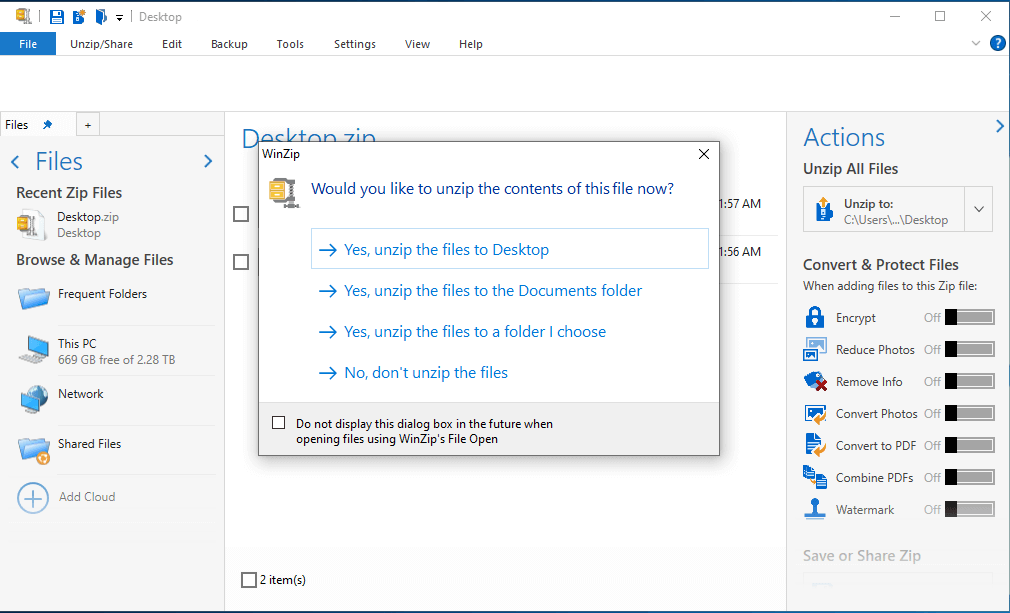
- Vyberte všechny soubory nebo složky v souboru TGZ, které chcete otevřít
- Jakmile vyberete všechny prvky, klikněte na Rozbalit a vyberte umístění, kam chcete soubory uložit
- Zkontrolujte soubory extrahované TGZ ve zvoleném umístění

WinZip
Pomocí tohoto lehkého a extrémně spolehlivého softwarového řešení můžete otevírat všechny druhy formátů archivních souborů, včetně TGZ.
Získejte to hned
1. 2. 7-zip
Windows 10 však neobsahuje žádnou vestavěnou možnost pro extrakci archivů TGZ. K otevření TGZ ve Windows 10 budete potřebovat nástroj pro archivaci souborů jiného výrobce.
Je jich mnoho archivační nástroje pro Windows pomocí kterého můžete extrahovat soubory TGZ. Takto můžete otevřít TGZ pomocí 7-Zip.
- Nejprve to otevřete webové stránky a klikněte Stažení pro 32bitovou nebo 64bitovou verzi 7zipů.
- Otevřete instalační program 7-Zip a přidejte software do Windows.
- Dále otevřete okno 7-Zip na snímku přímo níže.
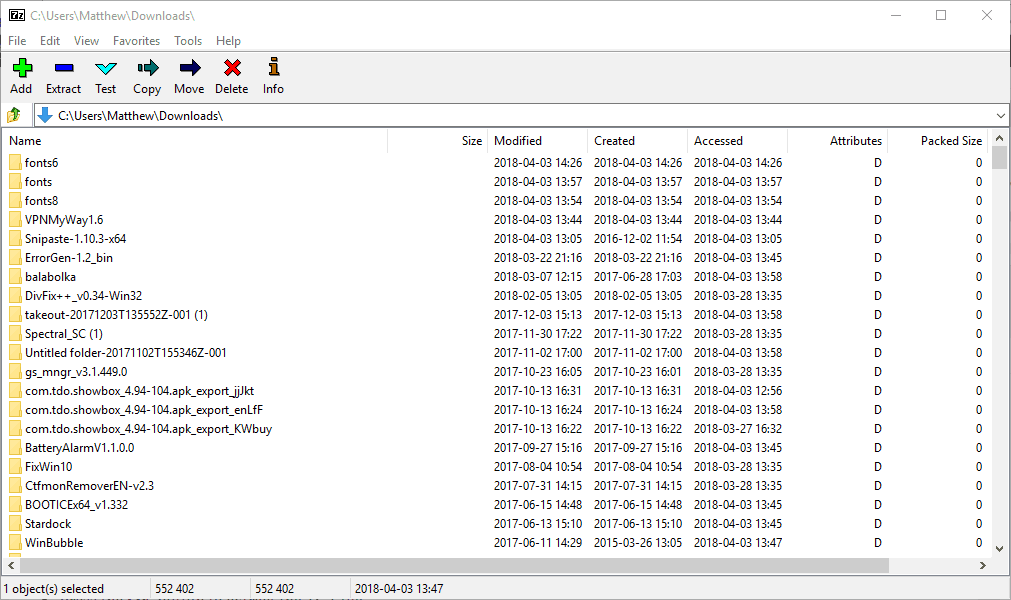
- Otevřete složku, která obsahuje váš soubor TGZ, v prohlížeči souborů 7-Zip.
- Vyberte soubor TGZ a stiskněte Extrahovat vše tlačítko pro otevření okna Extrahovat zobrazené níže.
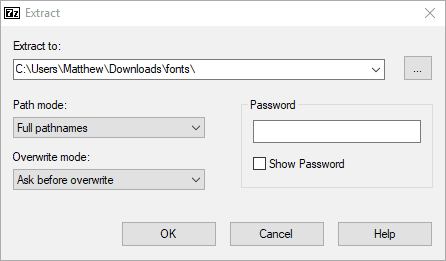
- Nová cesta ke složce je již součástí textového pole Extrahovat do. Tuto cestu však můžete podle potřeby upravit.
- zmáčkni OK tlačítko pro rozbalení souboru TGZ.
- Poté poklepejte na extrahovanou složku TGZ v 7-Zip a otevřete ji.
- Po otevření počátečního archivu budete muset dvakrát kliknout na soubor TAR a možná na další podsložku, abyste otevřeli jeho obsah v 7-Zipu.
- Poté můžete poklepat na soubory v archivu a otevřít je ze 7-Zip.
⇒Stáhnout 7-Zip
1.3. Prohlížeč souborů Plus
Můžete také snadno extrahovat jakékoli soubory typu archivu pomocí univerzálního nástroje pro prohlížení souborů. Doporučujeme FileViewer Plus 3 pro jednoduché rozhraní, skvělý výkon a užitečné funkce.
Vyzkoušejte všechny tyto a ještě mnohem více stažením bezplatné plně funkční zkušební verze.
⇒Stáhnout FileViewer Plus 3
2. Převeďte soubory TGZ do formátu ZIP
Průzkumník souborů ve Windows 10 obsahuje možnost extrahování souborů ZIP. Jako takový můžete otevřít obsah TGZ tak, že jej nejprve převedete do formátu ZIP.
Pak můžete využít Extrahovat vše možnost dekomprimovat ZIP. Takto můžete převést TGZ na ZIP a poté jej extrahovat.
- Otevřete to Webový nástroj převaděče TGZ ve vašem prohlížeči.
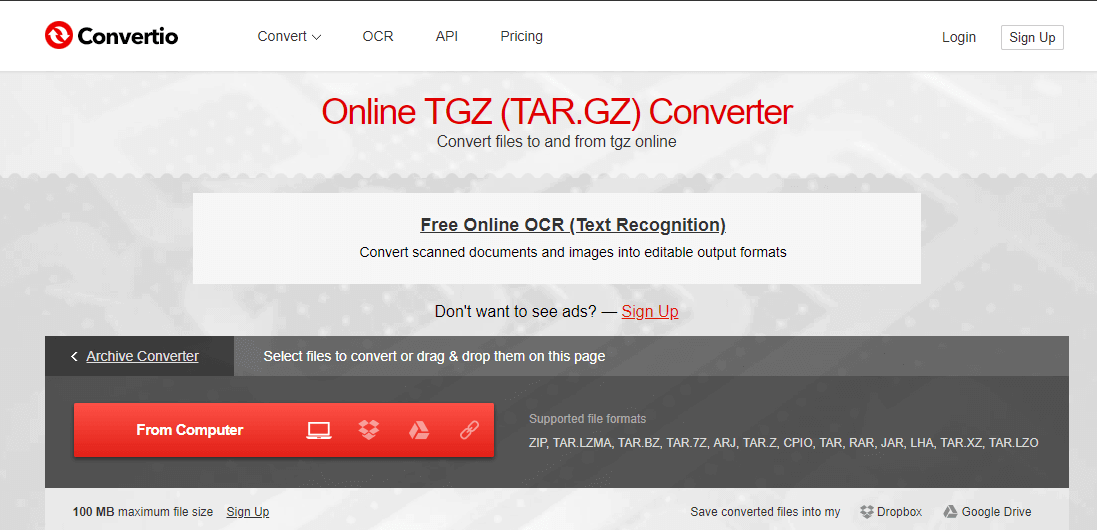
- zmáčkni Z počítače tlačítko pro výběr archivu TGZ, který chcete převést na ZIP.
- zmáčkni Konvertovat tlačítko převést archiv.
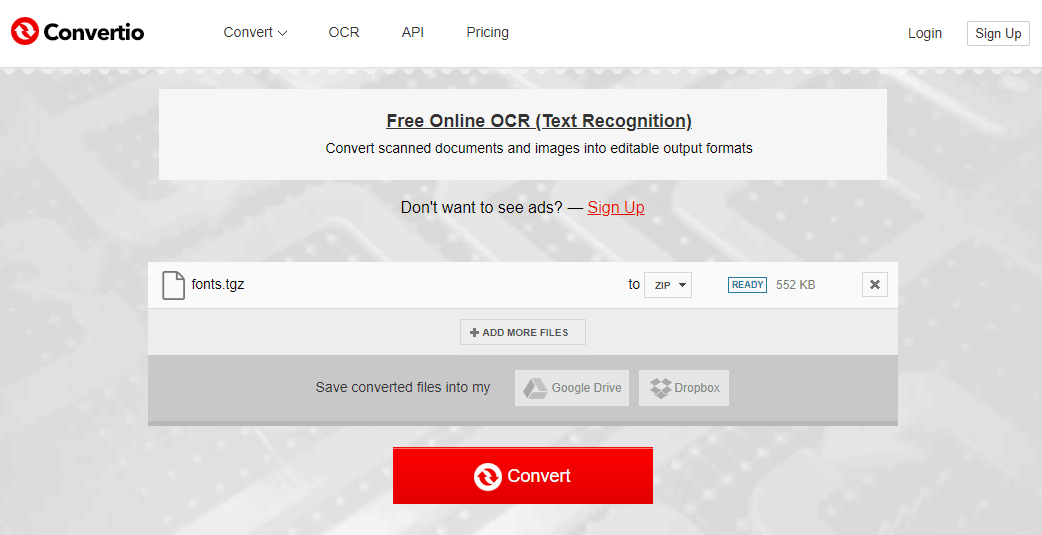
- Klikněte Stažení uložit nový archiv ZIP.
- Otevřete složku, která obsahuje převedený ZIP v Průzkumníku souborů.
- Poklepáním na ZIP otevřete jeho kartu Extrahovat.
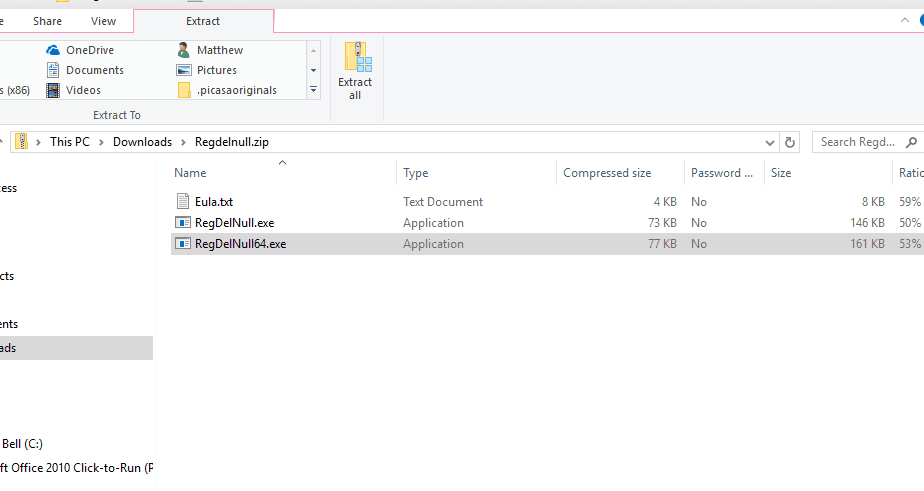
- zmáčkni Extrahovat vše tlačítko pro otevření okna přímo pod ním.
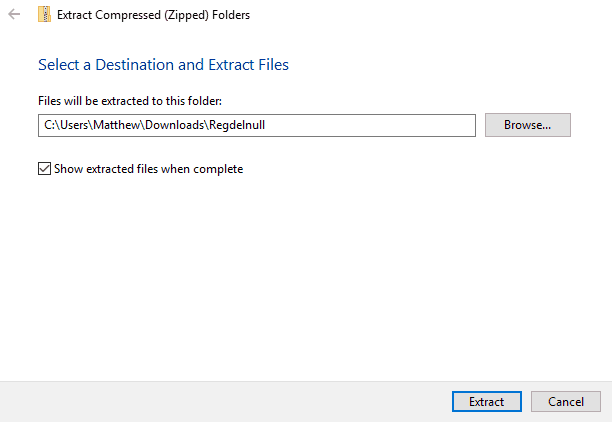
- Klikněte Procházet vyberte cestu ke složce, do které se má ZIP extrahovat.
- Poté stiskněte Výpis knoflík.
- Poté poklikáním na rozbalenou složku ZIP otevřete její obsah.
Takto můžete otevírat archivy TGZ sa bez něho nástroje pro archivaci souborů. Můžete také použít webový nástroj Convertio pro převod archivních souborů RAR, JAR a LHA do formátu ZIP.
Překontrolovat tento článek Další podrobnosti o některých dalších nástrojích pro archivaci souborů s otevřeným zdrojovým kódem, které můžete extrahovat a otevřít TGZ a další formáty archivu.
Postupováním podle těchto kroků byste měli být schopni snadno otevírat soubory TGZ. Dejte nám vědět, která metoda pro vás fungovala nejlépe, a to tak, že zanecháte zpětnou vazbu v sekci komentáře níže.

![Hledání v Průzkumníku souborů Windows 10 nefunguje [Úplná oprava]](/f/f3f4899ec5a579ab3bb674684aedd1a4.webp?width=300&height=460)
![Jak opravit chybu Windows nelze najít [Úplný průvodce]](/f/37212b745a09eadbf268c667dcd50139.webp?width=300&height=460)